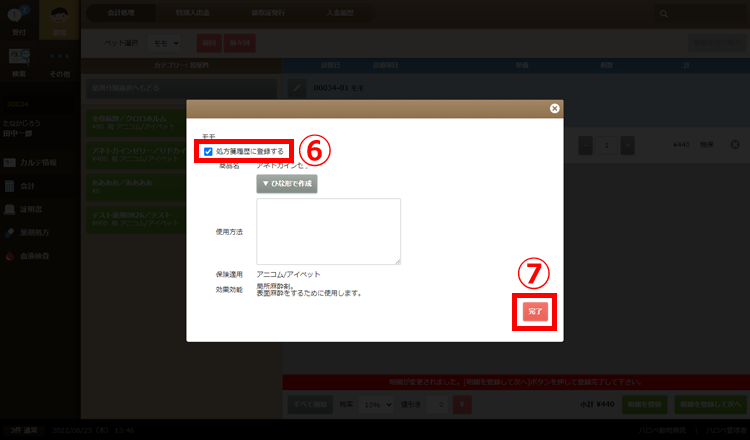処方箋の記載対象になるのは、会計入力画面の「投薬料」カテゴリーに含まれる薬剤です(※予防薬は処方箋の対象外です)。
処方箋を発行する/しないは一般業務設定で行います。
処方箋の発行設定を行うと、会計時に薬剤を指定した際、処方箋が自動的に生成・発行されます。
一般業務設定 > 病院情報
・ホームページの「一般業務設定」ボタン〈①〉をクリック。
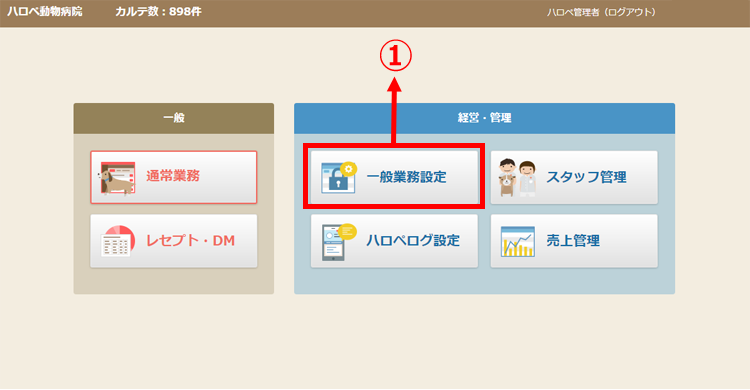
・「病院情報」ページに入りますので、ページの下から3行目「処方箋登録設定」プルダウンメニュー〈②〉を開いて、処方箋を発行する=ON/発行しない=OFF…を選択。画面右下の「更新」ボタン〈③〉をクリックしてください。
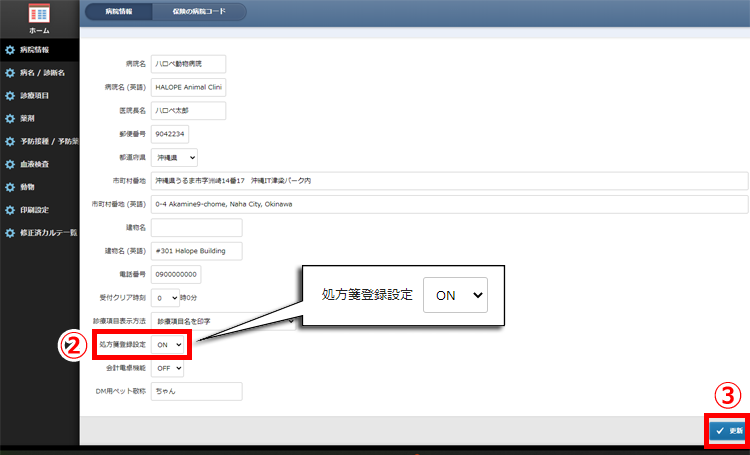
ご注意
<処方箋を発行する=ON>
・会計時に薬剤の診療項目を選択すると「処方箋登録画面」がポップアップし、適用量などの入力を促します。
・「処方箋登録画面」に必要事項を入力して会計を進めると、薬剤の処方履歴が自動的に記録され、処方箋の印刷・発行が可能になります。
<処方箋を発行しない=OFF>
・会計時に薬剤の診療項目を選択しても「処方箋登録画面」がポップアップしません。薬剤の処方履歴は記録されず、処方箋の印刷もできません。
処方箋を発行しない設定にして、必要な時だけ発行するには…
・「処方箋を発行しない=OFF」に設定した場合でも、手動で1回ごとに処方箋を発行することができます。
・会計時に薬剤名の左にある灰色の鉛筆マーク〈④〉をクリックすると、ワンタイム変更のためのポップアップ画面が表示されます。
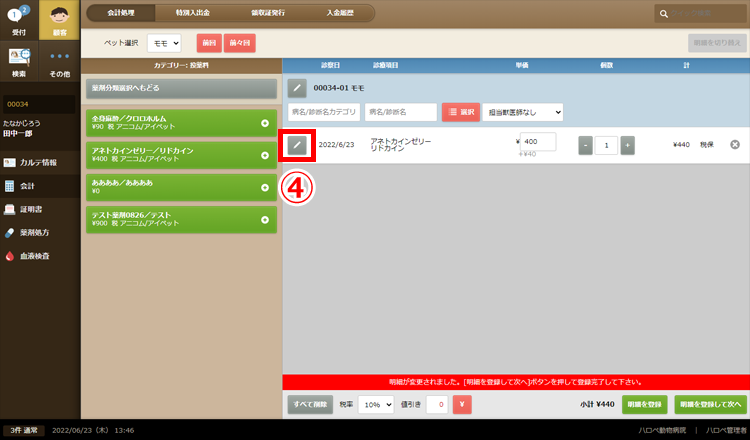
・ポップアップ画面で「薬剤処方編集」ボタン〈⑤〉をクリック。

・薬剤処方画面がポップアップしますので、画面左上の「処方箋履歴に登録する」チェックボックス〈⑥〉にチェック〈レ〉を入れて必要事項を入力。右下の「完了」ボタン〈⑦〉をクリックしてください。今回だけ処方箋が発行されます。